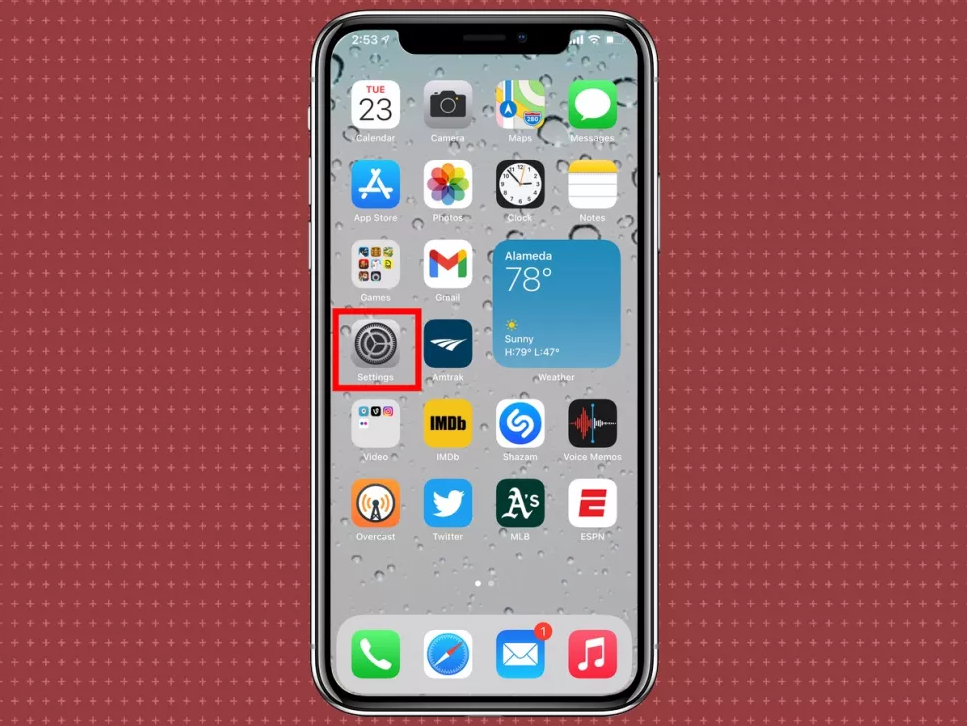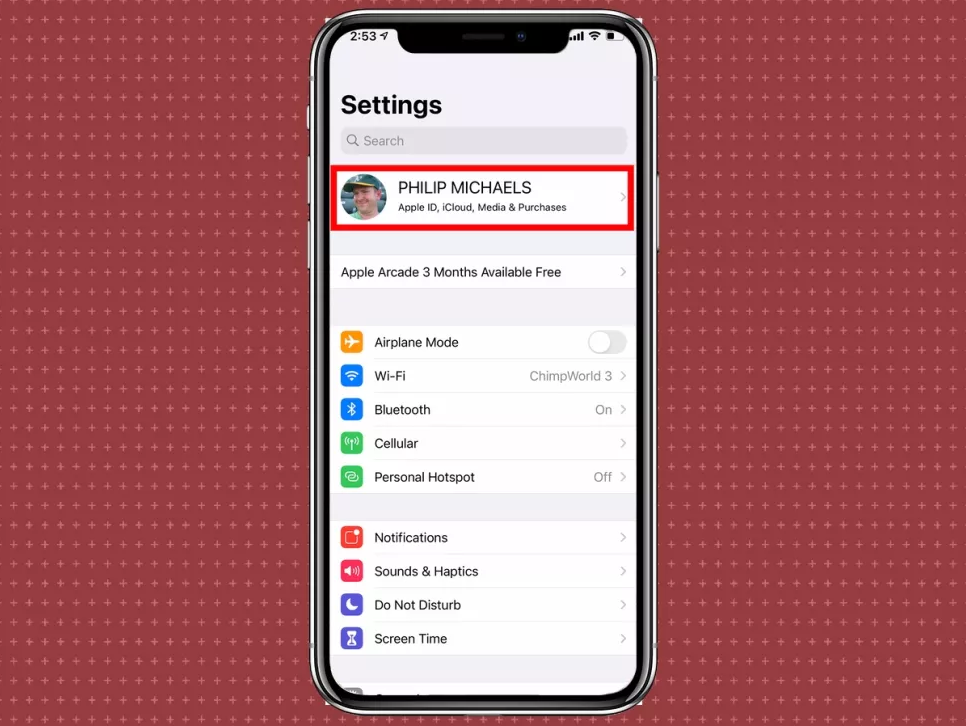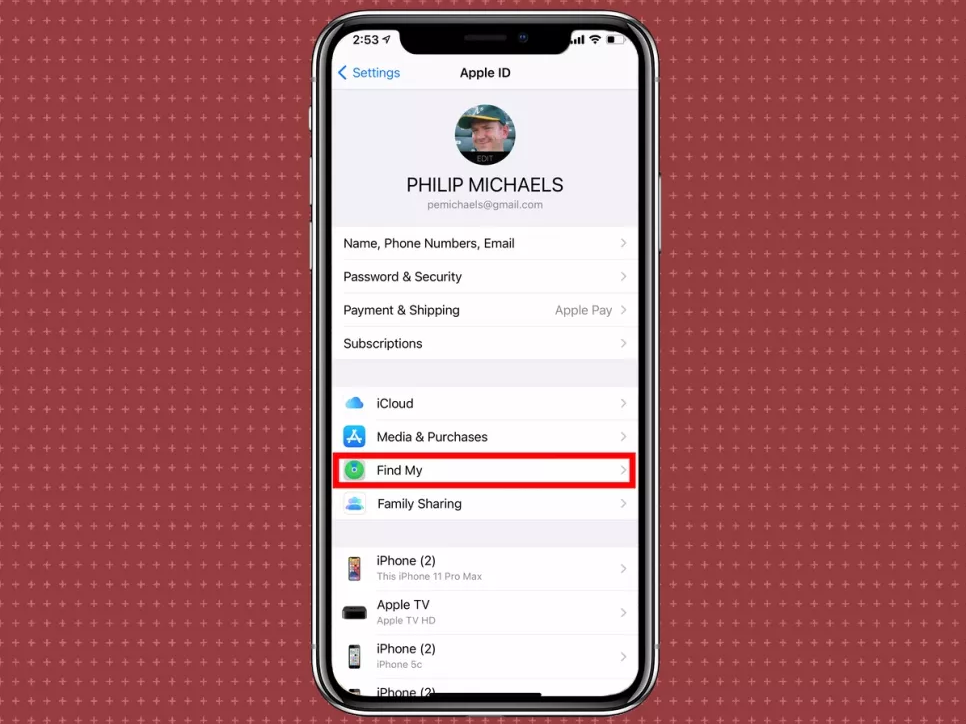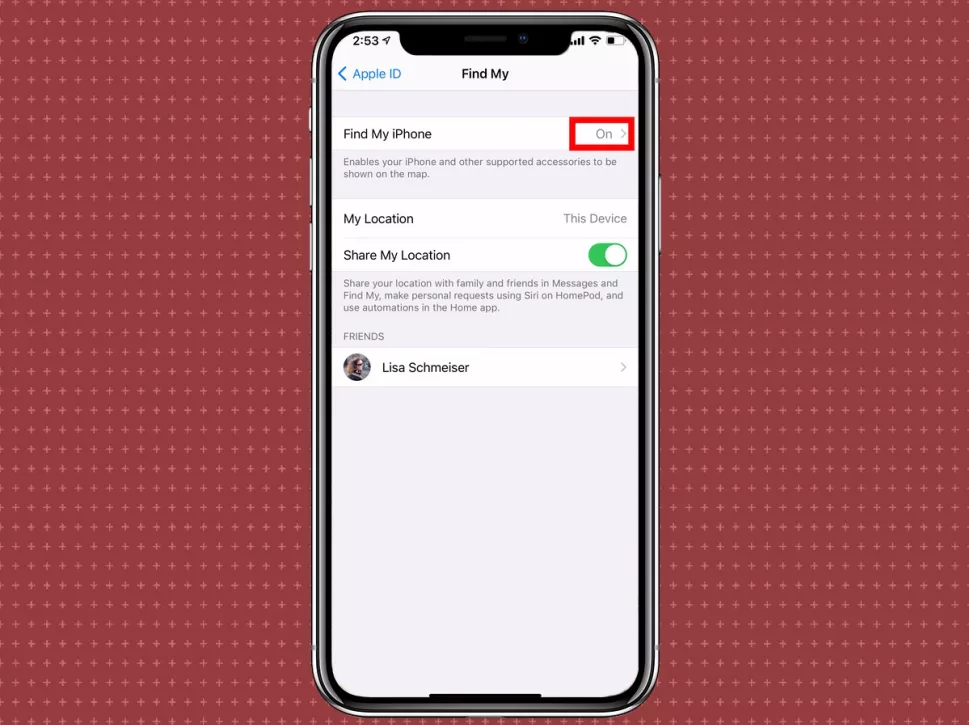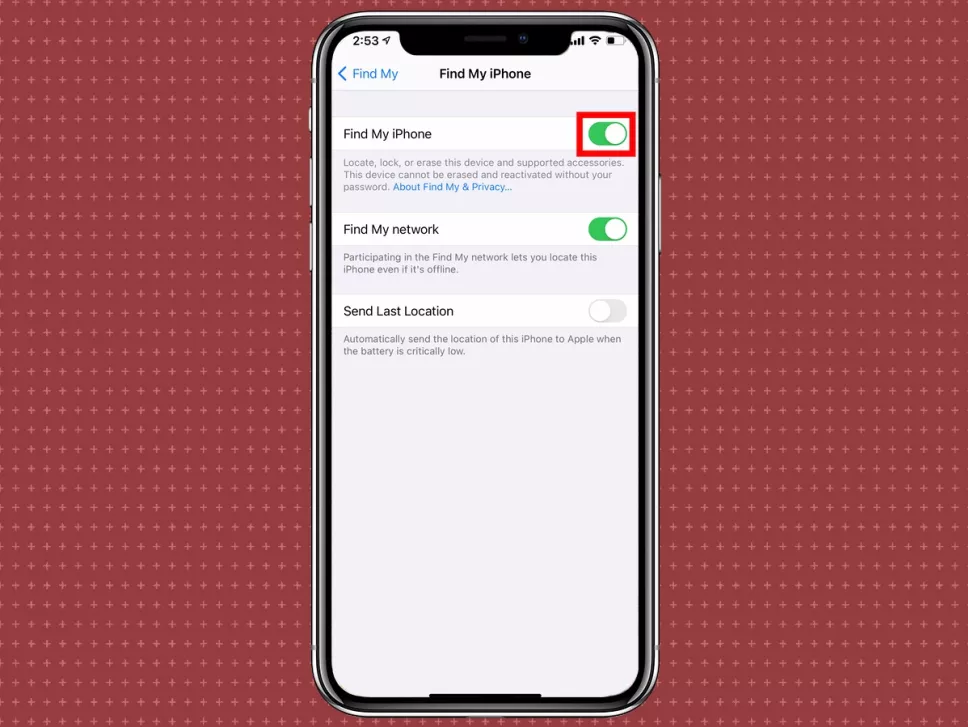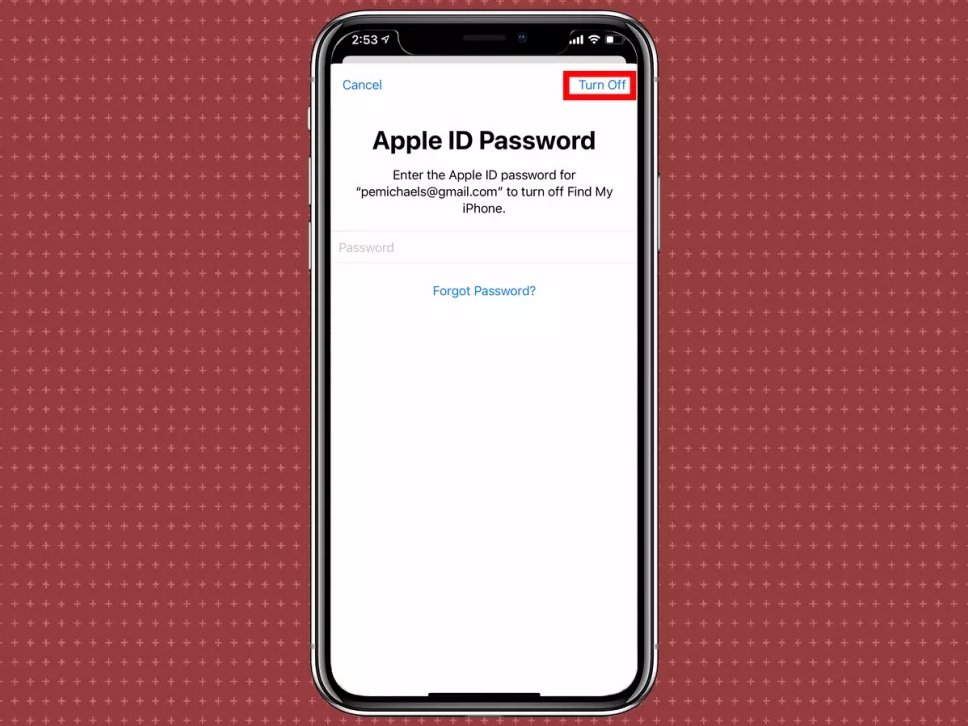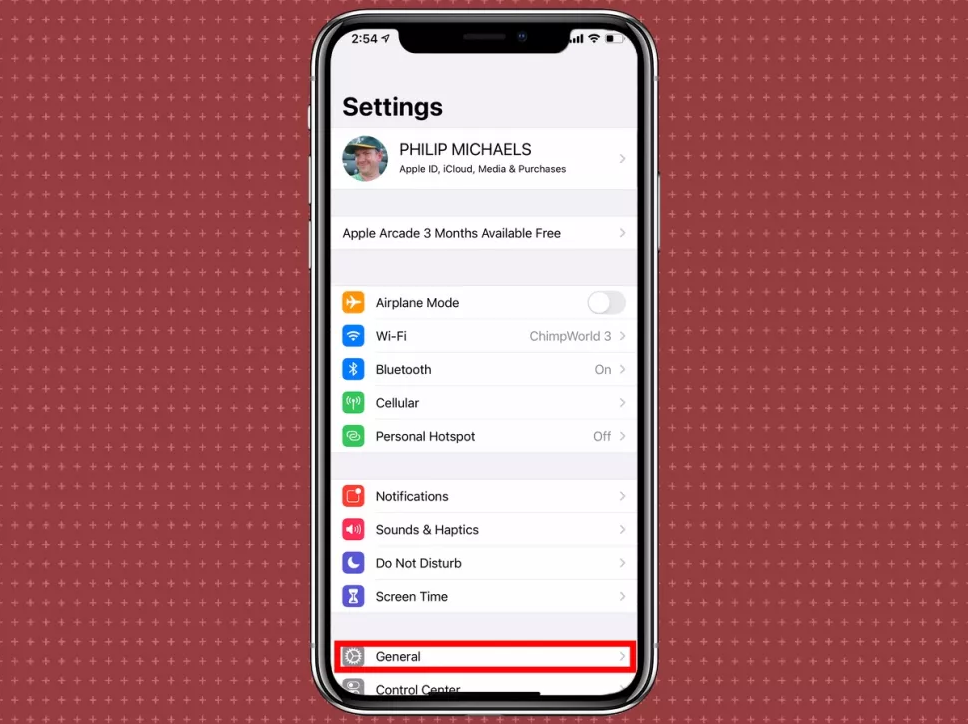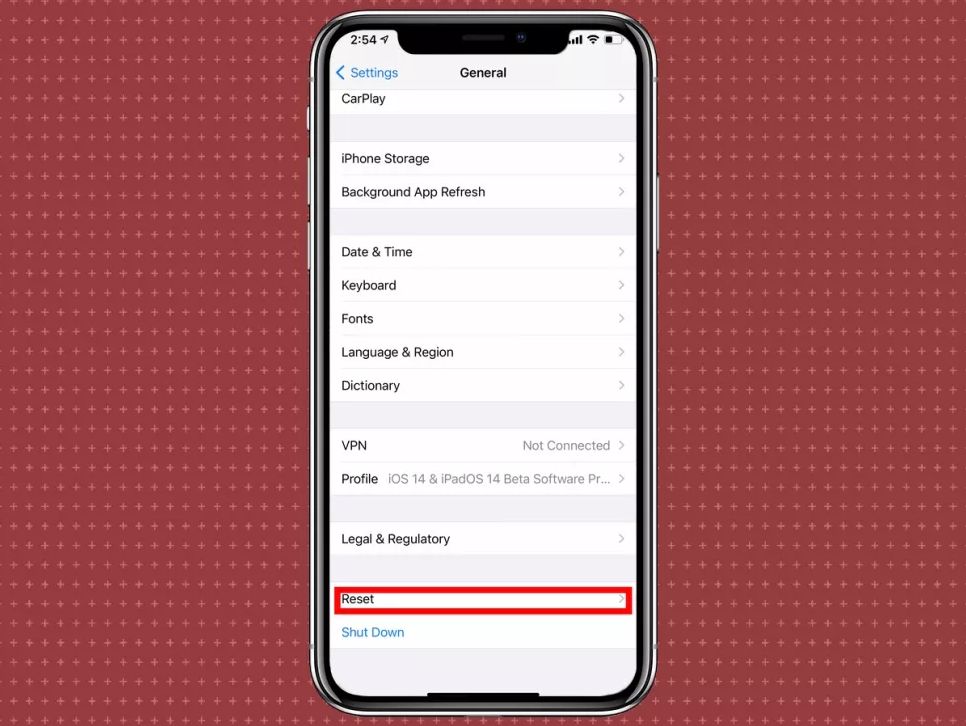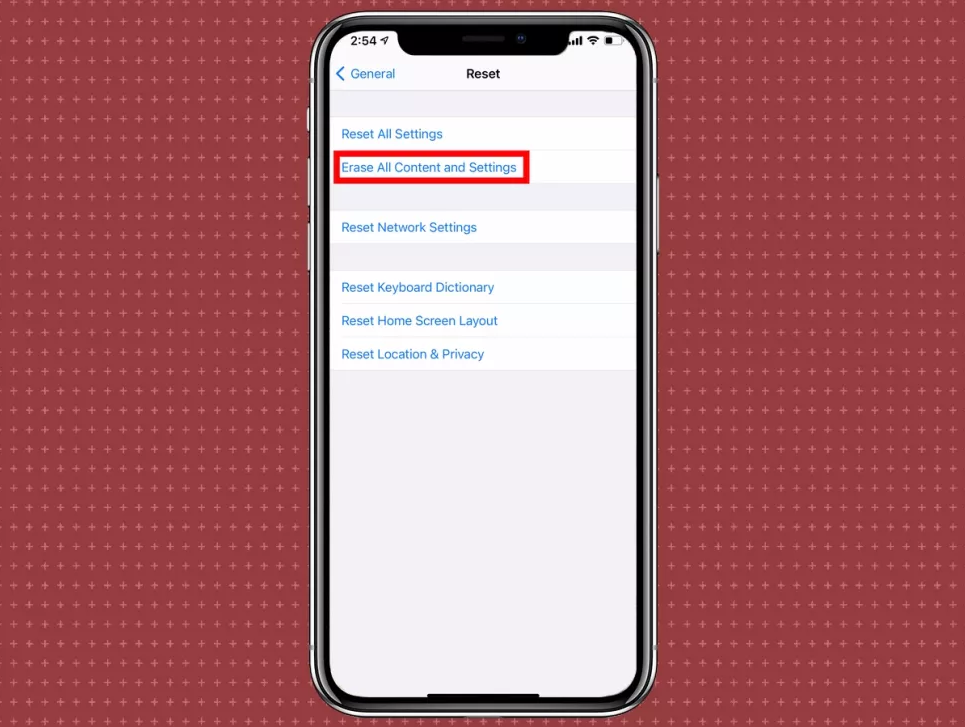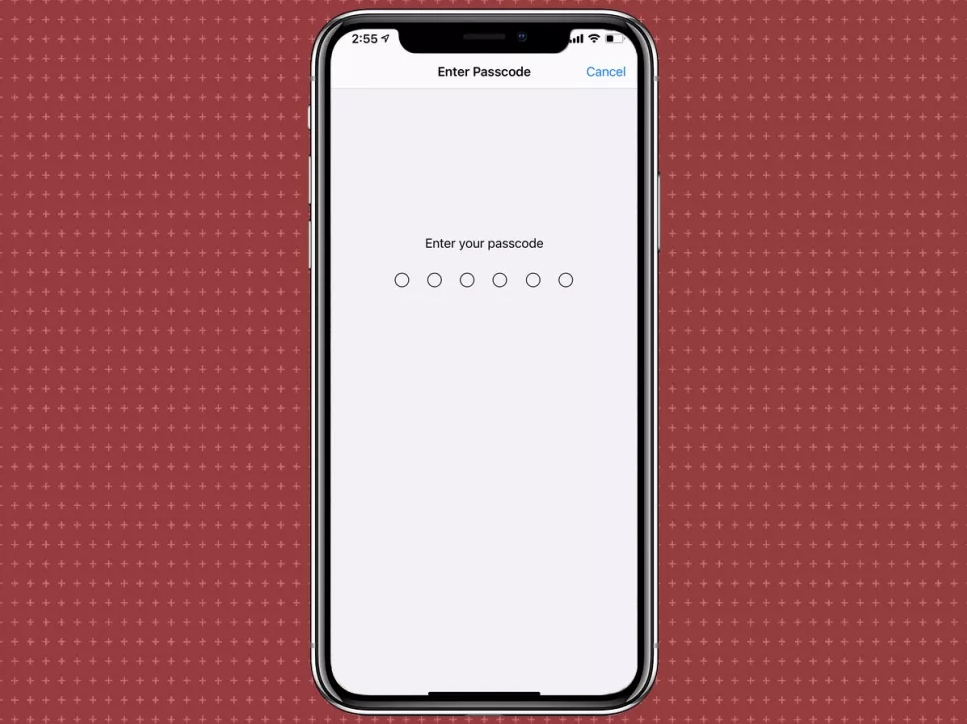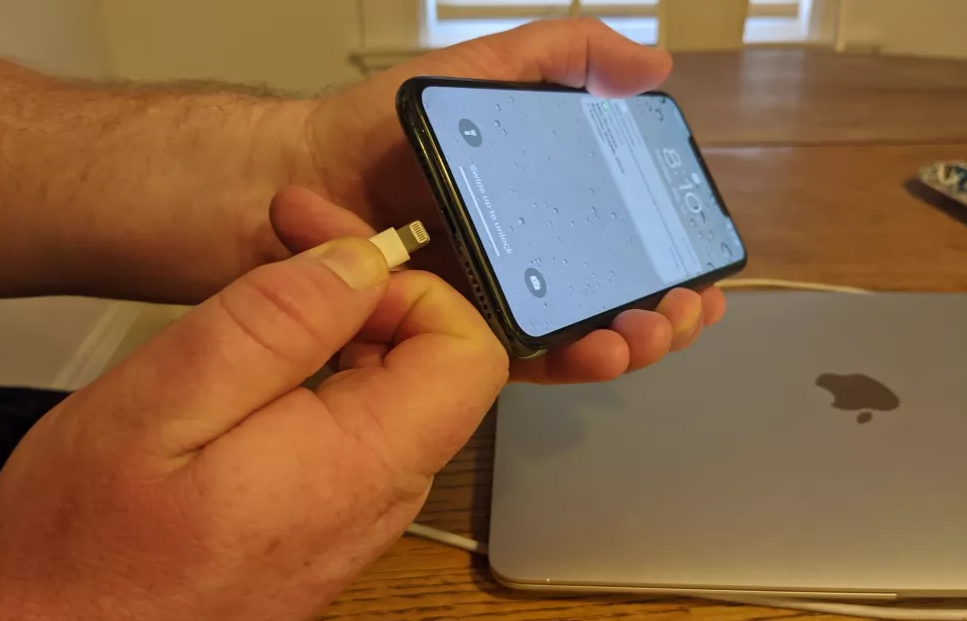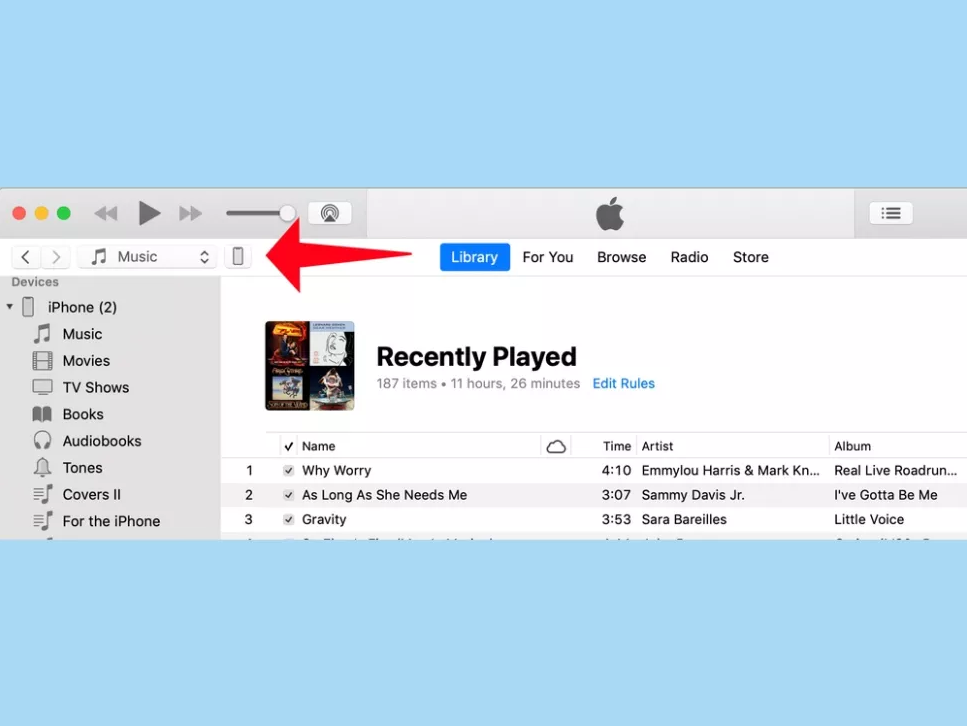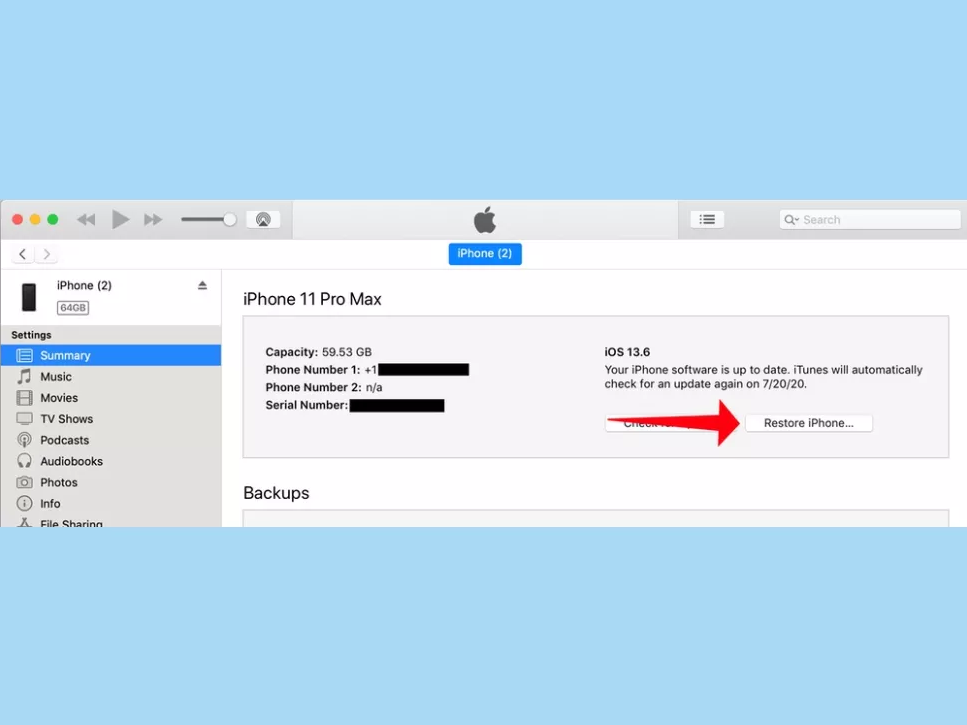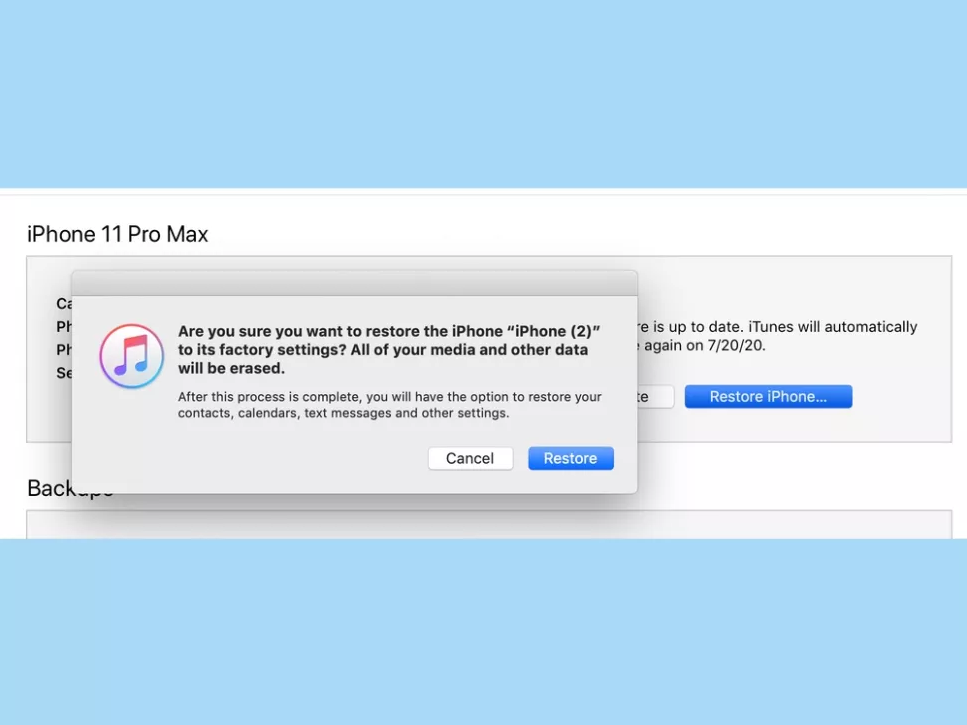اگر قصد فروش گوشی خود را دارید، یکی از مواردی که حتما باید انجام دهید ریست کردن دستگاه یا بازگردانی به تنظیمات کارخانه است. با وجود این که تمام گوشیها از این قابلیت بهرهمند هستند، نحوه دسترسی به این تنظیمات و گزینههای پیشفرض برای کاربران در گوشیهای مختلف اندکی متفاوت میباشد. از آن جایی که گوشیهای آیفون یکی از گوشیهای پرفروش بازار به شمار میروند، در این مقاله قصد داریم نحوه ریست کردن گوشیهای آیفون را به شما آموزش دهیم. پس در ادامه با روکیدا همراه باشید:
اگر قصد فروش آیفون خود را داشته باشید یا بخواهید آن را به صورت مجدد راه اندازی کنید، باید آن را به تنظیمات کارخانه برگردانید. بازگردانی آیفون به تنظیمات کارخانه کار بسیار آسانی است و میتوانید آن را از طریق خود گوشی یا به وسیله برنامه آیتونز در کامپیوتر انجام دهید. البته قبل از ریست کردن گوشی لازم است دو کار را انجام دهید. اول این که از اطلاعات آیفون خود نسخه پشتیبان یا بکاپ تهیه کنید. برای اطلاع از نحوه بکاپ گرفتن از گوشیهای آیفون میتوانید به اینجا مراجعه کنید.
کار دومی که باید قبل از بازگردانی آیفون خود به تنظیمات کارخانه انجام دهید، غیر فعال کردن برنامه Find My است؛ البته این کار را در صورتی که قصد فروش آیفون خود را دارید، انجام دهید. برنامه Find My حتی در صورتی که آیفون خود را ریست کنید نیز فعال خواهد ماند بنابراین باید به صورت دستی این کار را انجام دهید. در ادامه به نحوه غیر فعال کردن برنامه Find My در آیفون میپردازیم:
1_ وارد قسمت تنظیمات شوید.
2_ در بالای قسمت تنظیمات، وارد نام خود شوید.
3_ وارد قسمت Find My شوید.
4_ در صفحه جدید گزینه Find My iPhone را لمس کنید.
5_ گزینه Find My iPhone را خاموش کنید.
6_ پس از آن دستگاه از شما میخواهد تا اپل آیدی خود را وارد کنید. پس از وارد کردن نام کاربری و رمز عبور، در بالای صفحه گزینه Turn Off را انتخاب کنید.
اکنون برنامه Find My بر روی آیفون شما غیر فعال است.
بازگردانی آیفون به تنظیمات کارخانه
آموزش نحوه غیر فعال کردن برنامه Find My، برای کاربرانی بود که قصد فروش آیفون خود را داشتند بنابراین اگر تنها میخواهید آیفون خود را به تنظیمات اولیه بازگردانید نیازی به خاموش کردن برنامه Find My ندارید. در ادامه این آموزش، شما نحوه ریست کردن آیفون را مشاهده خواهید کرد:
1_ وارد بخش تنظیمات شوید و گزینه General را انتخاب کنید.
2_ به انتهای این بخش بروید. همانطور که مشاهده میکنید در اینجا دو گزینه Reset و Shut Down وجود دارد. گزینه ریست را انتخاب کنید.
3_ همانطور که مشاهده میکنید در این بخش گزینههای گوناگونی وجود دارد. اگر قصد دارید آیفون خود را به تنظیمات کارخانه بازگردانید، گزینه Erase All content and Settings را انتخاب کنید. در ادامه کار، دستگاه از شما سوال خواهد کرد که آیا از اطلاعات خود نسخه پشتیبان تهیه کردهاید. در صورتی که نیاز به تهیه نسخه پشتیبان دارید، به مقاله مربوط به آن در ابتدای متن رجوع کنید. اگر نیازی به بکاپ گرفتن از اطلاعات خود ندارید، گزینه Erase Now را انتخاب کنید.
4_ بعد از انتخاب گزینه Erase Now، دستگاه از شما میخواهد تا رمز عبور خود را وارد کنید.
5_ پس از وارد کردن رمز عبور، مجددا گزینه Erase Now را انتخاب کنید.
مراحل بالا برای ریست کردن آیفون از طریق خود دستگاه بود اما اگر صفحه نمایش گوشی شما خراب است یا نمیتوانید به تنظیمات دسترسی پیدا کنید، نگران نباشید. شما میتوانید آیفون خود را از طریق برنامه آیتونز در کامپیوتر نیز به تنظیمات کارخانه بازگردانید. نحوه انجام این کار بدین صورت است:
برای دانلود آخرین نسخه آیتونز برای PC میتوانید به اینجا مراجعه کنید.
1_ آیفون خود را از طریق کابل لایتنینگ به کامپیوتر وصل کنید. با انجام این کار، ممکن است با پیامی با مزمون این که به این کامپیوتر اعتماد دارید مواجه شوید. در صورتی که این پیام برای شما نمایش داده شد گزینه Trust را انتخاب کنید.
2_ در قدم بعد، برنامه آیتونز را باز کنید. در صورتی که سیستم، آیفون شما را شناسایی کند میتوانید آیکون آن را در گوشی بالا و سمت چپ برنامه مشاهده کنید. روی آیکون گوشی خود کلیک کنید.
3_ وارد بخش Summary که در نوار سمت چپ قرار دارد، شوید. در این بخش میتوانید مشخصات اجمالی از آیفون خود را مشاهده کنید. برای ریست کردن گوشی خود، روی گزینه Restore iPhone کلیک کنید.
4_ پس از انتخاب این گزینه، پیامی با مزمون اطمینان از بازگردانی آیفون خود به تنظیمات کارخانه، ظاهر خواهد شد. روی گزینه Restore کلیک کنید.
در انتها شما میتوانید مجموعه آموزشهای زیر را نیز در روکیدا مطالعه کنید:
- برای آشنایی با نحوه کار اپل پی و روشهای پرداخت با آن میتوانید به اینجا مراجعه کنید.
- برای آشنایی با نحوه بکاپ گرفتن از گوشیهای آیفون میتوانید به اینجا مراجعه کنید.
- برای آشنایی با نحوه پاک کردن برنامهها و بازیابی آنها بر روی آیفون خود میتوانید به اینجا مراجعه کنید.
- برای آشنایی با نحوه ضبط صفحه نمایش گوشیهای آیفون میتوانید به اینجا مراجعه کنید.
- برای آشنایی با تمام روشهای که میتوانید با آن آیفون خود را خاموش کنید به اینجا مراجعه کنید.
در این مقاله نحوه بازگردانی آیفونها به تنظمات کارخانه را توضیح دادیم. در ادامه با مقالات آموزشی بیشتر در مورد آیفونهای اپل با شما همراه خواهیم بود.
منبع خبر: tomsguide.com